HydroLANDSCAPE 2022: Como trabalhar com imagem de satélite no projeto
Autor: Nataly Schröder - Data: 30/10/2025
Ao projetar no AutoCAD, é essencial ter referências precisas do terreno para servir de base ao projeto. Entretanto, nem sempre o cliente disponibiliza um projeto topográfico completo com as curvas de nível e delimitação do terreno. É nesse ponto que o uso de um mapa ou imagem de satélite se torna fundamental.
No HydroLANDSCAPE, ao gerar um terreno baixando as curvas de nível da internet, o programa cria automaticamente um mapa. No entanto, em muitos casos, a imagem de satélite oferece uma visualização mais realista e detalhada do relevo, facilitando o entendimento do espaço. Por isso, hoje vamos mostrar como inserir e trabalhar com essa imagem no seu projeto.
1-Primeiro, clique no botão Terreno e selecione a opção Baixar curvas de nível da internet. A ferramenta OpenStreetMap será aberta.
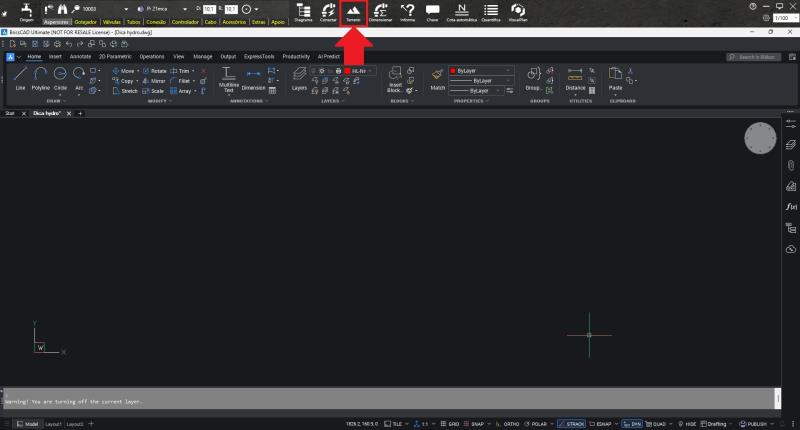
2-Nela, insira as coordenadas geográficas ou o endereço desejado. Quando o local for encontrado, centralize o terreno e observe a escala do mapa, pois quando obter a imagem de satélite é desejável que seja a mesma escala, isso facilitará o trabalho. Em seguida, clique em Gerar terreno — as curvas de nível serão inseridas automaticamente no CAD.
3-Agora vá até o mapa de sua preferência para pegar a imagem de satélite, aqui vamos utilizar o google earth, o importante é que ao tirar o print, você pegue a imagem junto com a escala, para usar de referência lá no CAD.
4-Agora volte para o CAD e cole o print ao lado do mapa.
Desenhe uma linha reta com o tamanho da escala que deseja, nesse caso foi desenhado uma linha de 100 metros, depois basta usar o "scale" para deixar a escala gráfica da imagem do mesmo tamanho da linha de referência.
5-Agora, localize um ponto de referência no mapa do OSM, como uma rua ou esquina, para facilitar o alinhamento. Desenhe essa rua para alinhar posteriormente com a imagem de satélite.
6-Oculte a imagem do mapa, em seguida, insira a imagem de satélite e sobreponha-a ao mapa, ajustando até que as referências coincidam.
E pronto! O seu terreno estará configurado com base em uma imagem de satélite, trazendo mais precisão e realismo à sua base de trabalho.
Assista o vídeo tutorial:
Veja mais:
HydroLANDSCAPE 2022: Como criar uma prancha técnica de irrigação
HydroLANDSCAPE 2022: Como modificar tamanho de fontes e símbolos
HydroLANDSCAPE 2022: Utilizando o XREF para integrar projetos

Anterior Próximo